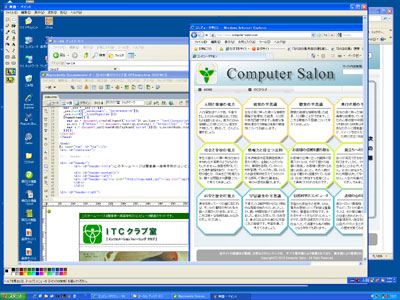- ホーム
- >>
- パソコン表示画面の便利で手軽な記録法
仕事をする上でパソコンによる書類制作は頻繁にあります。 文字だけの書類があれば、説明書、案内書、操作マニュアルのように写真を添えたものもあります。 デジタルカメラで撮影した写真を利用することは簡単です。 時としてパソコンのモニターに表示されたインターネットや作業状態を写真として活用したい時があります。 特に操作マニュアルを作る時は必ず必要になります。
ここでは、その必要性と方法を3回に分けてご紹介いたします。 画像加工を身に付けて、一味違った書類作成の方法を身につけてください。
ご紹介する機能は「画面キャプチャ」又は「スクリーンショット」等と呼ばれるものです。 特定のキーを押す事で、デスクトップの画面を一時的にクリップボードに画像データとして記憶する事ができます。 更に、「ペイント」に貼り付けることにより、画像データとして保管することができます。
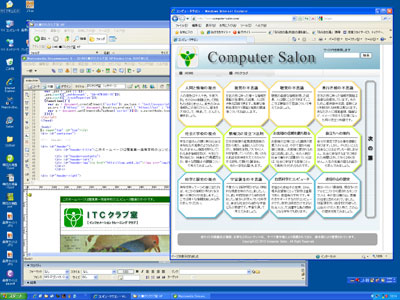
■デスクトップ型パソコンの場合
キーボードの右上あたりにある「print screen」(略して「PrtSc」と印刷されている場合もあります)を押す。
■ノート型パソコンの場合
キーボードの右上あたりにある「print screen」+Fnキーを同時に押す

キャプチャした画像は一時的に記憶されているだけです。他の作業を始めると消えてしまいます。
画像データとして保管するために、「ペイントソフト」を利用して保管しましょう。
「ペイントソフト」はウインドウズの標準搭載機能です。簡単な画像処理に利用できます。
起動の方法は以下の手順です。
事前にショートカットのアイコンを作っておくと便利です。

写真は「ペイントソフト」が起動した初期画面です。
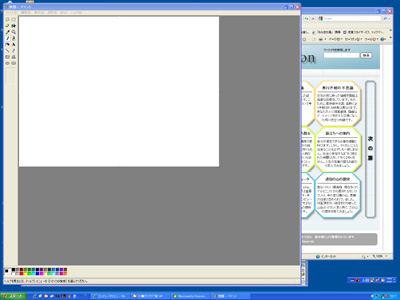
貼り付ける方法は3パターンほどありますが、一番簡単な方法を使います。
キーボードの左下にある「Ctrl」のキーを押したままの状態で「V」又はひらがなでは「ひ」のキーを押します。
「ペイントソフト」の画面には、先程のデスクトップ表示が転写されました。(下の写真が結果です)
自分が後から探す時に、見つけやすい場所に名前を付けて保存します。
以上でモニターの表示画像の保管が終了しました。
【ワンポイント】
「Ctrl」+「V」のキー操作は、パソコンに慣れた人か頻繁に使う手法で、簡単に「貼り付け」ができます。
上手く活用すれば、作業効率のアップにつながります。